MyBBは、PHP言語で記述された無料のオープンソースの強力なフォーラムソフトウェアであり、MariaDBを使用してデータを保存します。さまざまなプラグインのサポート、ウィジェットのサポート、カスタマイズ可能なテーマなど、多くの機能を提供します。
このチュートリアルでは、MyBBフォーラムをUbuntu18.04サーバーにインストールする方法を学習します。
- Ubuntu18.04を実行しているサーバー。
- サーバーにルートパスワードが設定されています。
開始する前に、システムを最新バージョンに更新する必要があります。これを行うには、次のコマンドを実行します。
apt-get update -y
apt-get upgrade -y
サーバーが更新されたら、サーバーを再起動して変更を適用します。
LAMPサーバーをインストールする
次に、Apache、MariaDBサーバー、PHP、およびその他の必要なパッケージをサーバーにインストールする必要があります。次のコマンドを実行して、それらすべてをインストールできます。
apt-get install apache2 mariadb-server php7.2 php7.2-mysql php7.2-curl php7.2-json php7.2-cgi libapache2-mod-php7.2 php7.2-xmlrpc php7.2-gd php7.2-mbstring php7.2 php7.2-common php7.2-xmlrpc php7.2-soap php7.2-xml php7.2-intl php7.2-cli php7.2-ldap php7.2-zip php7.2-readline php7.2-imap php7.2-tidy php7.2-recode php7.2-sq php7.2-intl wget unzip -y
すべてのパッケージがインストールされたら、php.iniファイルを開き、いくつかの変更を加えます。
nano /etc/php/7.2/apache2/php.ini
次の変更を行います:
file_uploads = On allow_url_fopen = On memory_limit = 256M upload_max_filesize = 30M post_max_size = 40M max_execution_time = 60 max_input_vars = 1500
ファイルを保存して閉じます。次に、ApacheおよびMariaDBサービスを開始し、次のコマンドを使用して起動時に開始できるようにします。
systemctl start apache2
systemctl start mariadb
systemctl enable apache2
systemctl enable mariadb
デフォルトでは、MariaDBは保護されていません。したがって、それを保護する必要があります。これを行うには、mysql_secure_installationスクリプトを実行します。
mysql_secure_installation
以下に示すように、すべての質問に答えてください。
Enter current password for root (enter for none):
Set root password? [Y/n]: N
Remove anonymous users? [Y/n]: Y
Disallow root login remotely? [Y/n]: Y
Remove test database and access to it? [Y/n]: Y
Reload privilege tables now? [Y/n]: Y
MariaDBが保護されたら、次のコマンドを使用してMariaDBシェルにログインします。
mysql -u root -p
プロンプトが表示されたら、rootパスワードを入力します。次に、次のコマンドを使用してMyBBのデータベースとユーザーを作成します。
MariaDB [(none)]> CREATE DATABASE mybbdb;
MariaDB [(none)]> CREATE USER 'mybb'@'localhost' IDENTIFIED BY 'password';
次に、次のコマンドを使用して、MyBBデータベースにすべての権限を付与します。
MariaDB [(none)]> GRANT ALL PRIVILEGES ON mybbdb.* TO 'mybb'@'localhost' IDENTIFIED BY 'password' WITH GRANT OPTION;
次に、特権をフラッシュし、次のコマンドを使用してMariaDBシェルを終了します。
MariaDB [(none)]> FLUSH PRIVILEGES;
MariaDB [(none)]> EXIT;
MyBBをインストール
次に、MyBBの最新バージョンを公式Webサイトからダウンロードする必要があります。次のコマンドで実行できます:
wget https://resources.mybb.com/downloads/mybb_1815.zip
ダウンロードが完了したら、次のコマンドを使用して、ダウンロードしたファイルをApacheWebルートディレクトリに抽出します。
unzip mybb_1815.zip -d /var/www/mybb
次に、デフォルトの設定ファイルの名前を変更する必要があります。次のコマンドで実行できます:
cd /var/www/mybb/Upload/inc
cp config.default.php config.php
次に、次のコマンドを使用してmybbディレクトリに適切な権限を付与します。
chown -R www-data:www-data /var/www/mybb/
chmod -R 755 /var/www/mybb/
完了したら、次の手順に進むことができます。
MyBB用にApacheを構成する
次に、MyBB用のApache仮想ホストファイルを作成する必要があります。次のコマンドで作成できます:
nano /etc/apache2/sites-available/mybb.conf
次の行を追加します:
<VirtualHost *:80>
ServerAdmin [email protected]
ServerName example.com
DocumentRoot /var/www/mybb/Upload/
<Directory /var/www/mybb/Upload/>
AllowOverride All
allow from all
</Directory>
ErrorLog /var/log/apache2/mybb_error.log
CustomLog /var/log/apache2/mybb_access.log combined
</VirtualHost>
終了したら、ファイルを保存してclsoeします。次に、次のコマンドを使用してmybb仮想ホストファイルを有効にします。
a2ensite mybb
次に、Apache rewriteモジュールを有効にし、次のコマンドを使用してApacheサービスを再起動します。
a2enmod rewrite
systemctl restart apache2
次に、次のコマンドを使用してApacheWebサーバーのステータスを確認します。
systemctl status apache2
次の出力が表示されます。
? apache2.service - The Apache HTTP Server
Loaded: loaded (/lib/systemd/system/apache2.service; enabled; vendor preset: enabled)
Drop-In: /lib/systemd/system/apache2.service.d
??apache2-systemd.conf
Active: active (running) since Wed 2019-01-27 8:56:45 UTC; 6s ago
Process: 6498 ExecStart=/usr/sbin/apachectl start (code=exited, status=0/SUCCESS)
Main PID: 6517 (apache2)
Tasks: 1 (limit: 1114)
CGroup: /system.slice/apache2.service
??6517 /usr/sbin/apache2 -k start
March 27 8:56:45 ubuntu1804 systemd[1]: Starting The Apache HTTP Server...
March 27 8:56:45 ubuntu1804 apachectl[6498]: AH00557: apache2: apr_sockaddr_info_get() failed for ubuntu1804
March 27 8:56:45 ubuntu1804 apachectl[6498]: AH00558: apache2: Could not reliably determine the server's fully qualified domain name, using 127$
March 27 8:56:45 ubuntu1804 systemd[1]: Started The Apache HTTP Server.
MyBBWebインターフェイスにアクセス
MyBBがインストールおよび構成されたので、MyBBWebインターフェイスにアクセスします。
次に、Webブラウザーを開き、URLhttp://example.comを入力します。次のページにリダイレクトされます:
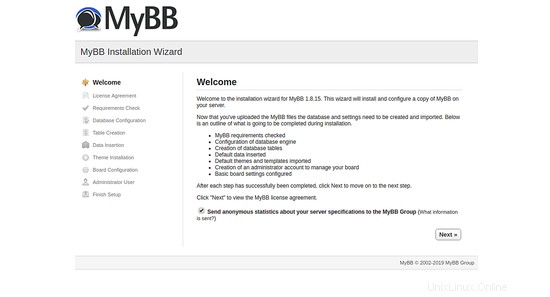
次に、次へをクリックします ボタン。次のページに使用許諾契約が表示されます。
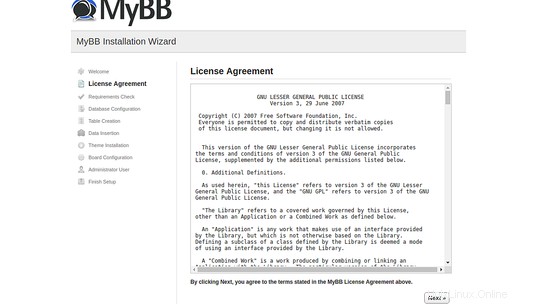
次に、次へをクリックして、使用許諾契約に同意します。 ボタン。次のページが表示されます:
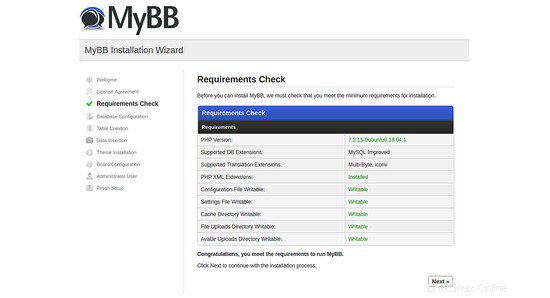
必要なパッケージがすべてインストールされていることを確認してください。次に、次へをクリックします ボタン。次のページが表示されます:
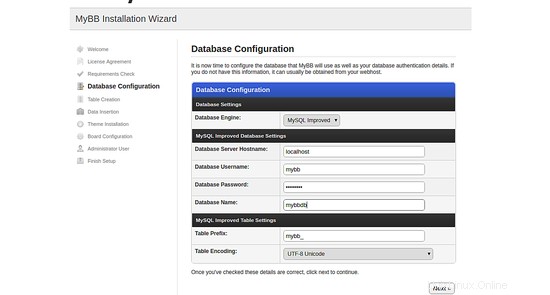
次に、データベース名、ユーザー名、パスワードなどのデータベースの詳細を入力します。次に、次へをクリックします ボタン。次のページが表示されます:
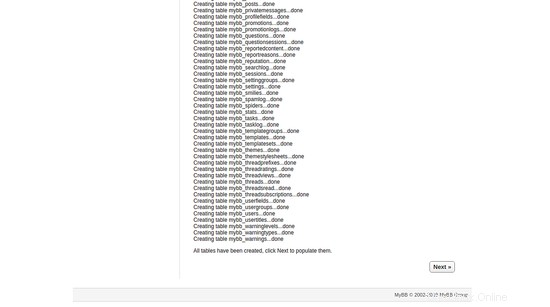
すべてのテーブルを作成した後。 次へをクリックします ボタン。次のページが表示されます:
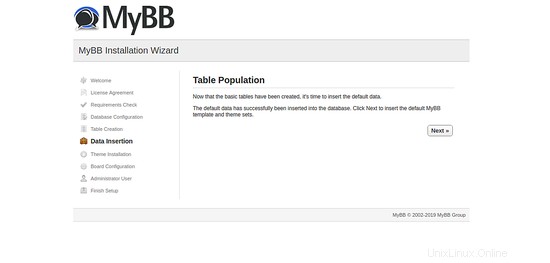
次に、[次へ]ボタンをクリックして、テーブルにデータを入力します。次のページが表示されます:
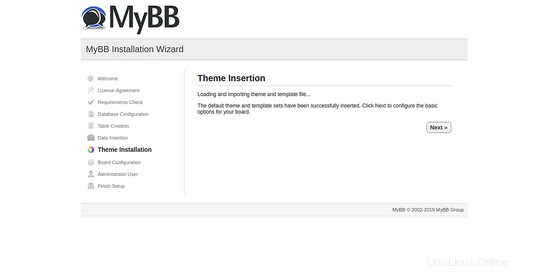
次に、[次へ]ボタンをクリックして、それらとテンプレートをロードおよびインポートします。次のページが表示されます:
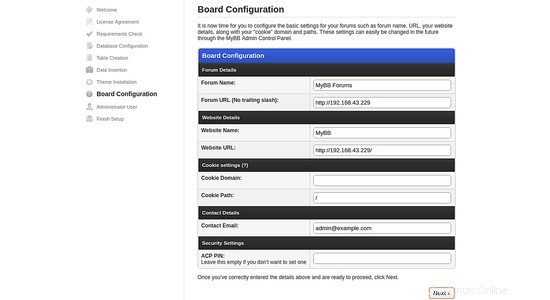
次に、必要なボード構成の詳細をすべて入力し、次へをクリックします。 ボタン。次のページが表示されます:
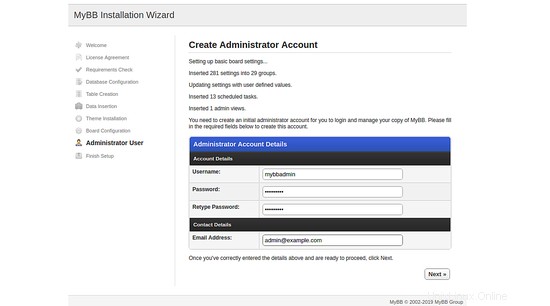
次に、管理者アカウントの詳細をクリックし、次へをクリックします ボタン。インストールが正常に完了すると、次のページが表示されます。
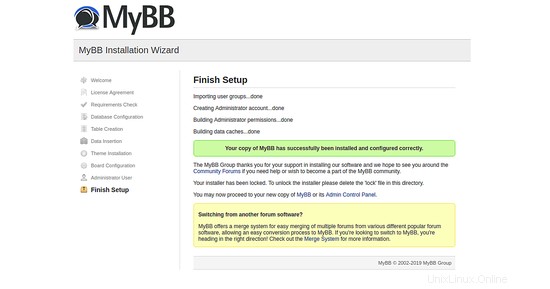
次に、管理コントロールパネルをクリックします 。次のページが表示されます:
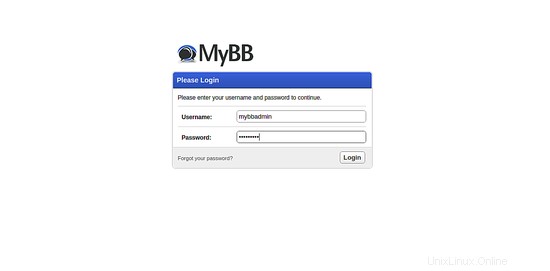
次に、管理者のユーザー名とパスワードを入力します。次に、ログインをクリックします ボタン。次のページにMyBBのデフォルトのダッシュボードが表示されます。
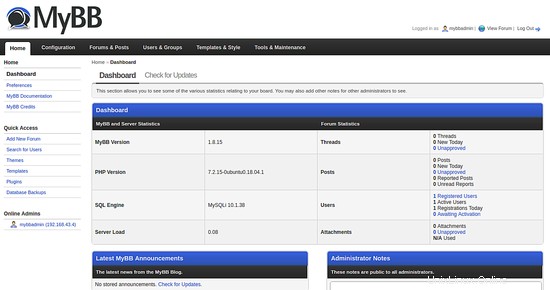
おめでとう!これで、Ubuntu18.04サーバーにMyBBフォーラムが正常にインストールおよび構成されました。ご不明な点がございましたら、お気軽にお問い合わせください。